افزونه وضعیت محصول ووکامرس | Product Condition for WooCommerce
افزونه Product Condition for WooCommerce یک پلاگین ووکامرس برای افزودن وضعیت ها یا شرایط مختلف مختلف محصول مانند جدید، استفاده شده، در حد نو و … است. افزونه وضعیت محصول برای ووکامرس به شما این امکان را میدهد که یک وضعیت محصول «پیشفرض» را برای همه محصولات خود تنظیم کنید. همچنین این افزونه به شما امکان میدهد برای هر محصول یک وضعیت منحصر به فرد در صفحه محصول تنظیم کنید که شرایط پیشفرضی را که قبلا تعیین کرده اید را بازنویسی میکند. افزونه Product Condition for WooCommerce یک وضعیت محصول را به متای محصول و به نشانه گذاری طرحواره برای محصول اضافه میکند.
افزونه Product Condition for WooCommerce وضعیت محصول برای ووکامرس، مثلا اگر سایت شما محصولاتی را میفروشد که اکثراً در شرایط «نو» هستند، وضعیت پیشفرض محصول را روی «نو» تنظیم کنید. با این حال، ممکن است هر از گاهی چند محصولی داشته باشید که در حالت «دست دوم» یا وضعیت های دیگری باشند. در این حالت میتوانید شرایط «دست دوم» را روی محصولات خاصی که مورد نیاز است، در صفحه محصول تنظیم کنید. علاوه بر این موراد، این «وضعیت» محصول در صفحه جستجو نشان داده میشود تا مشتریان در صفحه جستجو از وضعیت محصول آگاه شوند.
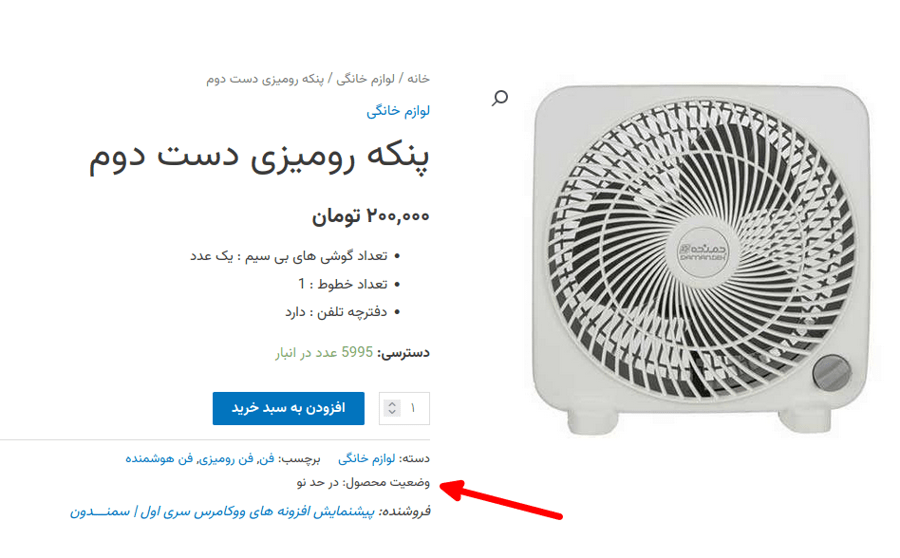
ویژگی های افزونه وضعیت محصول برای ووکامرس | Product Condition for WooCommerce
- انتخاب آسان و راحت وضعیت محصول در فروشگاه
- تنظیم وضعیت مورد نظر بطور سراسری در فروشگاه یا اختصاصی برای هر محصول بطور جداگانه
- نمایش وضعیت یک محصول را در کنار سایر اطلاعات مربوط به محصول
- بهبود رتبه بندی در موتورهای جستجو را با اطلاعات دقیق وضعیت محصول در صفحات هر محصول
- نمایش وضعیت محصول در صفحه اصلی فروشگاه
به مشتریان خود نشان دهید که چه چیزی میخرند؟
مشتریان شما زمانی که بدانند چه چیزی به دست می آورند خوشحال تر میشوند! وضعیت و شرایط محصول خود را دقیقاً در صفحه خود محصول به آنها نشان دهید تا بتوانند با اطمینان خرید کنند. حتی میتوانید به صورت اختیاری وضعیت محصول را در صفحه فروشگاه نمایش دهید.
نمایش در نتایج جستجو
مشتریانی که در جستجوی محصولات در موتورهای جستجو هستند میتوانند شرایط مورد نظر خود را مشخص کنند – همه مشتریان به دنبال کاهای نو نیستند. با توضیحات دقیق محصولات خود، مشتریان و موتورهای جستجو به راحتی تشخیص میدهند که آیا محصولاتی که میفروشید برای آنها مناسب است یا نه.
وضعیت هر محصول
وضعیت سفارشی محصول خود را اضافه کنید یا از بین بیش از ۲۰ وضعیت از پیش تعریف شده انتخاب کنید، وضعیت های پیشفرض این موارد هستند:
- قابل قبول (Acceptable)
- کاملا نو (Brand New)
- دارای گواهی پیش مالکیت (Certified Pre-Owned)
- آسیب دیده (Damaged)
- برای قطعات (For Parts)
- خوب (Good)
- در حد نو (Like New)
- بازسازی شده توسط سازنده (Manufacturer Refurbished)
- جدید (New)
- جدید دیگر (New Other)
- جدید با جعبه (New With Box)
- جدید با نقص (New With Defects)
- جدید با برچسب ها (New With Tags)
- جدید بدون جعبه (New Without Box)
- جدید بدون برچسب (New Without Tags)
- از قبل متعلق به (Pre-Owned)
- بازسازی شده (Remanufactured)
- روکش شده (Retread)
- بازسازی شده توسط فروشنده (Seller Refurbished)
- استفاده شده (Used)
- خیلی خوب (Very Good)
تنظیمات افزونه وضعیت محصول برای ووکامرس | Product Condition for WooCommerce
تنظیم وضعیت پیش فرض برای همه محصولات
برای تنظیم وضعیت پیشفرض محصول، به ووکامرس > پیکربندی > تب محصولات > زیر تب وضعیت محصول بروید.
در این صفحه تنظیمات دو تنظیم وجود دارد که میتوان آنها را تنظیم کرد، اولی شرایط پیش فرض محصول است. برای این تنظیم این مورد، گزینه ای را انتخاب کنید که برای فروشگاه شما منطقی تر است. گزینه ای که انتخاب میکنید باید وضعیتی از محصول باشد که اکثر محصولات فروشگاه شما در آن قرار میگیرند.
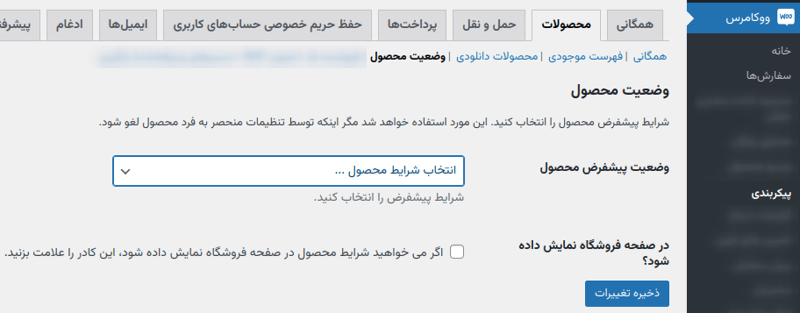
لطفاً توجه داشته باشید که میتوانید این تنظیم را در هر زمانی تغییر دهید و هر محصولی که دارای مجموعه محصول پیشفرض محصول نباشد، بروزرسانی میشود تا این وضعیت پیشفرض محصول را منعکس کند.
تنظیم وضعیت محصول برای هر محصول
برای تنظیم وضعیت محصول برای یک محصول جداگانه، با رفتن به محصولات > همه محصولات > روی لینک ویرایش محصول کلیک کنید، به صفحه ویرایش محصول بروید.
در بخش اطلاعات محصول، روی تب وضعیت محصول کلیک کنید.
وضعیت مورد نظر محصول را برای این محصول انتخاب کنید.
برای ذخیره تغییرات خود، محصول را منتشر یا بروزرسانی کنید.
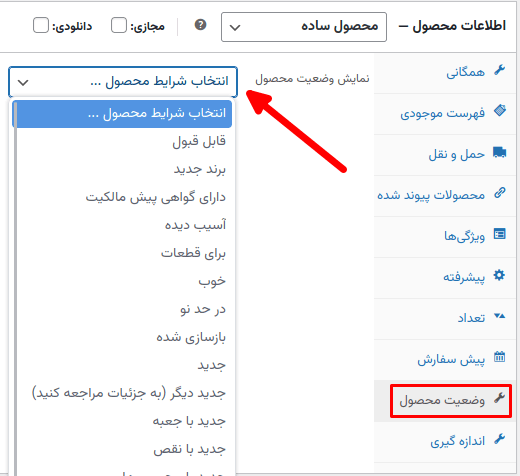
ویرایش سریع وضعیت محصول برای هر محصول به طور جداگانه
برای تنظیم سریع وضعیت محصول برای یک محصول، میتوانید از لینک ویرایش سریع زیر نام محصول در صفحه محصولات > همه محصولات استفاده کنید. با این کار شما مجبور نیستید هر محصول را به صورت جداگانه و با دنبال کردن مراحلی که در قسمت قبل توضیح داده شد برای ویرایش وضعیت محصول باز کنید.
پس از کلیک بر روی لینک ویرایش سریع، صفحه ای را مشاهده خواهید کرد که شبیه تصویر پایین است. در نزدیکی انتهای این قسمت، یک منوی کشویی در کنار نام وضعیت محصول خواهید دید.
شرایط محصولی را که میخواهید برای آن محصول تنظیم کنید انتخاب کنید، سپس روی دکمه بروزرسانی کلیک کنید.
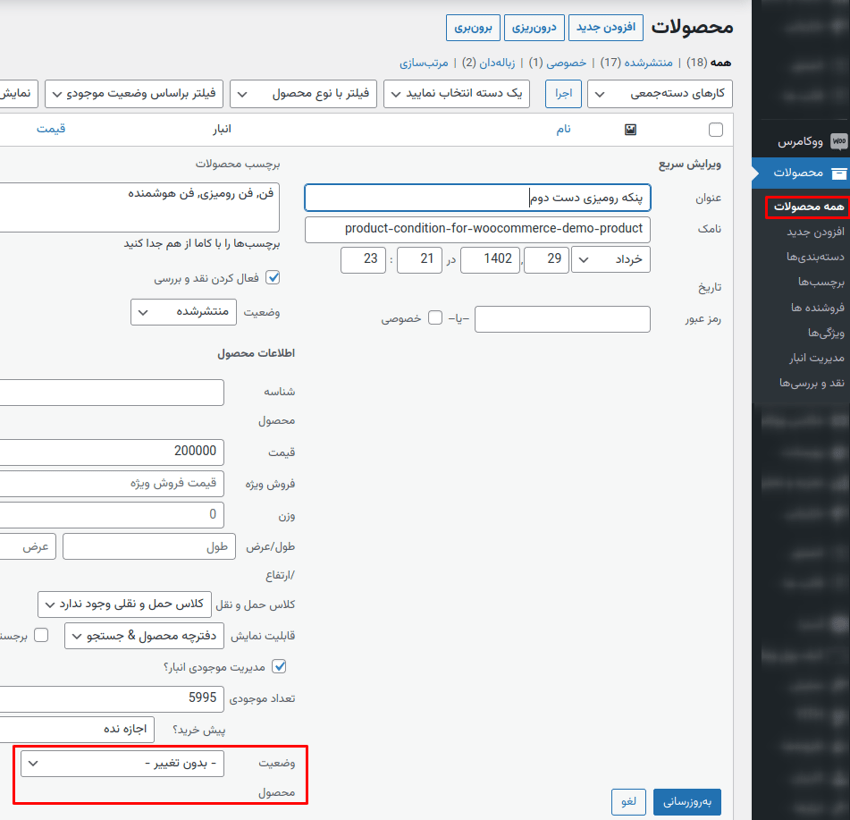
ویرایش انبوه و گروهی وضعیت محصول برای چندین محصول با هم
برای تنظیم سریع وضعیت محصول برای چندین محصول به طور همزمان، میتوانید از ویژگی ویرایش انبوه (Bulk Edit) استفاده کنید. به این ترتیب اگر محصولات زیادی دارید که همگی وضعیت محصول یکسانی دارند، میتوانید همه آنها را به یکباره ویرایش کنید.
به صفحه محصولات > همه محصولات بروید.
کادر کنار همه محصولاتی را که میخواهید وضعیت محصول را تغییر دهید علامت بزنید.
توجه: همه محصولاتی که انتخاب میکنید وضعیت یکسانی خواهند گرفت. اگر نیاز به تنظیم چندین وضعیت محصول برای محصولات مختلف دارید، باید این روند را برای هر گروه محصولات تکرار کنید.
عبارت «ویرایش» را از منوی کشویی اقدام انبوه انتخاب کنید. سپس روی دکمه اعمال کلیک کنید.
وضعیت محصولی را که میخواهید برای آن محصول تنظیم کنید انتخاب کنید، سپس روی دکمه بروزرسانی کلیک کنید.
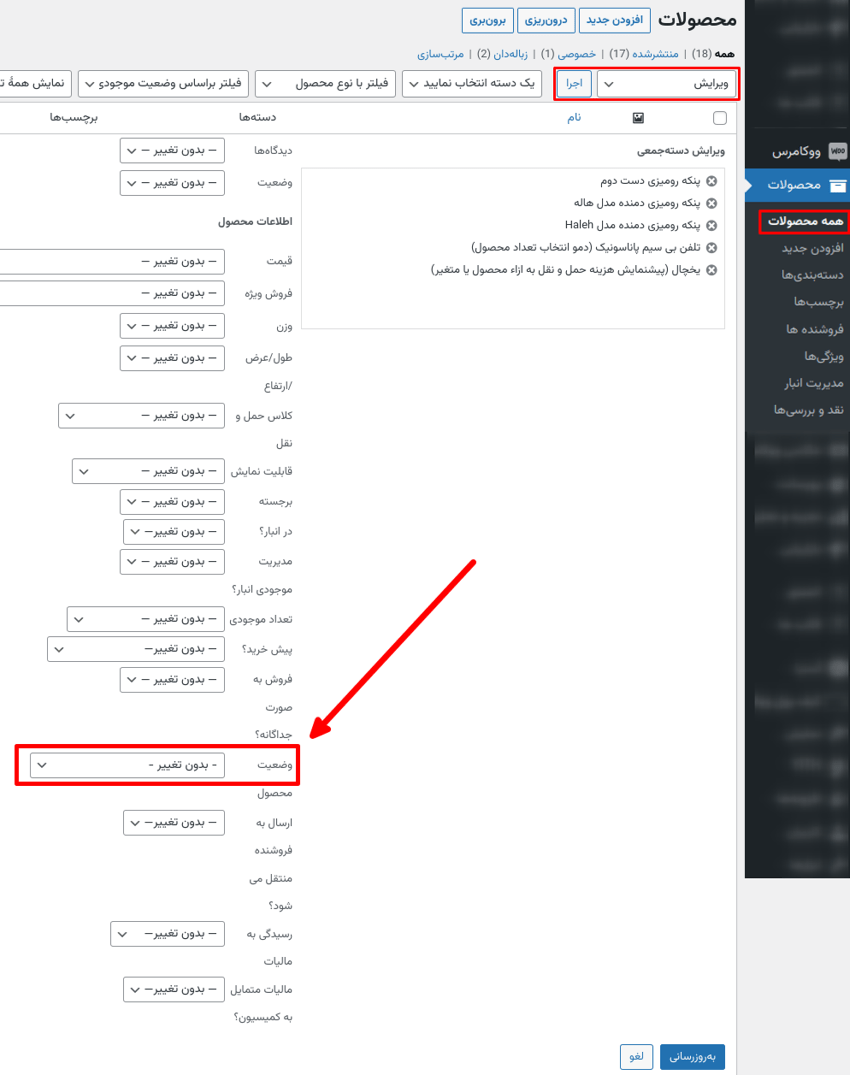
تنظیم شرایط محصول برای نمایش در صفحه فروشگاه
شما میتوانید به صورت اختیاری وضعیت محصول را برای نمایش در صفحه فروشگاه تنظیم کنید. برای انجام این کار، به ووکامرس > پیکربندی > تب محصولات > زیر تب وضعیت محصول بروید.
از آنجا، کادر کنار نمایش در صفحه فروشگاه را تیک بزنید. با علامت زدن این کادر، وضعیت محصول در صفحه فروشگاه و همچنین هر صفحه دسته بندی در سایت شما نمایش داده میشود.
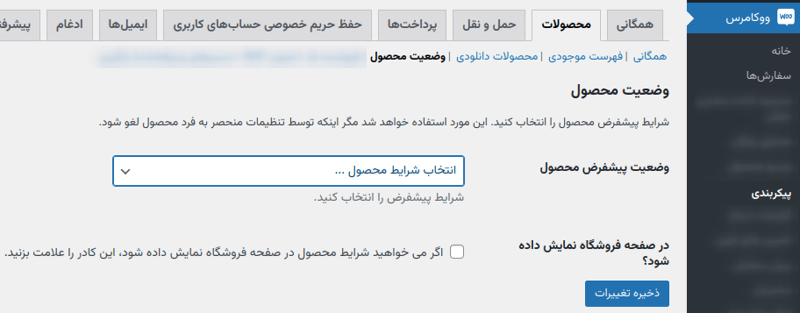
وضعیت محصول در کجا نمایش داده میشود؟
وضعیت محصول در صفحه تک محصول در دو مکان نشان داده میشود و همچنین در صورتی که کادر تنظیمات افزونه را علامت زده باشید در صفحه فروشگاه نشان داده میشود.
در صفحه محصول، یک نمایشگر به راحتی برای مشتریان شما قابل مشاهده است، در حالی که صفحه دیگر برای موتورهای جستجو طراحی شده است تا در قالبی ساختار یافته بخوانند تا بتوانند وضعیت کلی محصولات شما را درک کنند. در صفحه فروشگاه، وضعیت محصول بعد از اطلاعات محصول (نام، قیمت و …) و قبل از دکمه افزودن به سبد خرید نمایش داده میشود.
صفحه محصول
ممکن است خروجی، بسته به موضوعی که استفاده میکنید متفاوت به نظر برسد. افزونه Product Condition for WooCommerce به انتهای بخش متای محصول قلاب (هوک) میشود تا وضعیت محصول را اضافه کند.
موتورهای جستجو چه چیزی میبینند؟
موتورهای جستجو به دنبال چیزی هستند که به عنوان نشانه گذاری اسکیما که داده های ساختار یافته شناخته میشود. بخشی از این نشانه گذاری برای محصولات شامل شرایط و وضعیت محصول میشود.
چهار وضعیت محصول وجود دارد که انتظار میرود در این نشانه گذاری های اسکیما برای محصولات گنجانده شود که عبارتند از:
- وضعیت نو (NewCondition)
- وضعیت استفاده شده (UsedCondition)
- وضعیت بازسازی شده (RefurbishedCondition)
- وضعیت آسیب دیده (DamagedCondition)
افزونه Product Condition for WooCommerce بیش از ۲۰ وضعیت مختلف محصول را فراهم میکند. برای نمایش نتیجه ای که موتورهای جستجو انتظار دارند، هر یک از شرایط محصول موجود در افزونه را با یکی از وضعیت های محصول که در بالا گفتیم، گروه بندی میکنیم. نشانهگذاری اسکیما وضعیت محصول، فقط در صفحه محصول نمایش داده میشود و نه در فروشگاه یا صفحات دستهبندی. این گروه بندی ها عبارتند از:
وضعیت نو (NewCondition):
- کاملا نو (Brand New)
- جدید (New)
- جدید دیگر (New Other)
- جدید با جعبه (New With Box)
- جدید با نقص (New With Defects)
- جدید با برچسب ها (New With Tags)
- جدید بدون جعبه (New Without Box)
- جدید بدون برچسب (New Without Tags)
وضعیت استفاده شده (UsedCondition)
- قابل قبول (Acceptable)
- دارای گواهی پیش مالکیت (Certified Pre-Owned)
- خوب (Good)
- در حد نو (Like New)
- از قبل متعلق به (Pre-Owned)
- استفاده شده (Used)
- خیلی خوب (Very Good)
وضعیت بازسازی شده (RefurbishedCondition)
- بازسازی شده توسط سازنده (Manufacturer Refurbished)
- بازسازی شده (Remanufactured)
- روکش شده (Retread)
- بازسازی شده توسط فروشنده (Seller Refurbished)
وضعیت آسیب دیده (DamagedCondition)
- آسیب دیده (Damaged)
- برای قطعات (For Parts)
مثال ها:
اگر شرایط محصول شما بر روی «کاملا نو (Brand New)» تنظیم شده باشد، نشانه گذاری NewCondition را نشان میدهد.
اگر شرایط محصول شما روی «خوب (Good)» تنظیم شده باشد، علامت گذاری UsedCondition را نشان میدهد.
اگر شرایط محصول شما روی «بازسازی شده (Remanufactured)» تنظیم شده باشد، نشانه گذاری RefurbishedCondition را نشان میدهد.
اگر شرایط محصول شما روی «برای قطعات (For Parts)» تنظیم شده باشد، نشانه گذاری DamagedCondition را نشان میدهد.








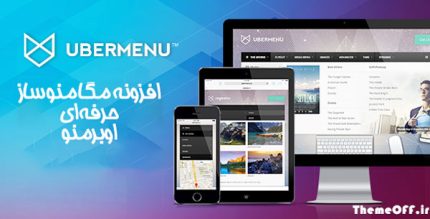
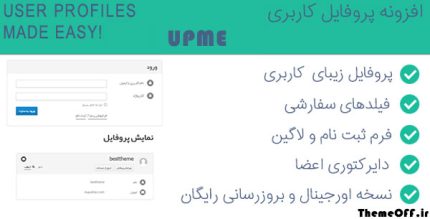


دیدگاهها
هیچ دیدگاهی برای این محصول نوشته نشده است.